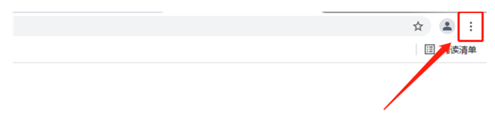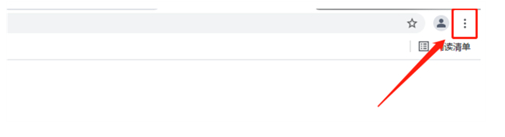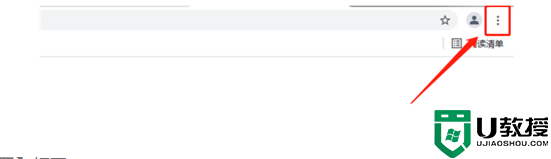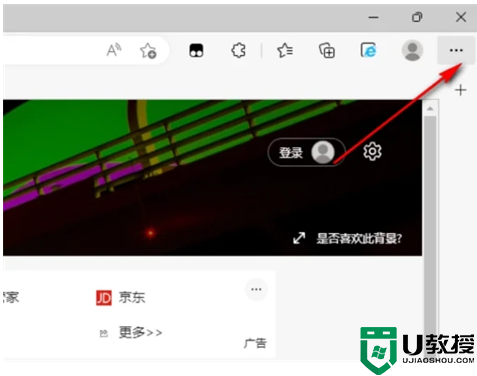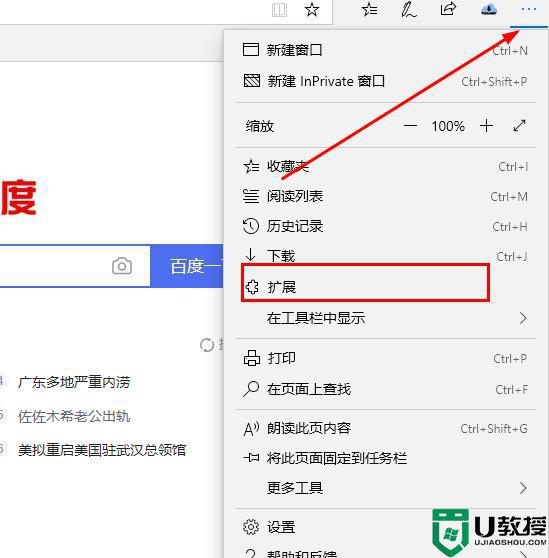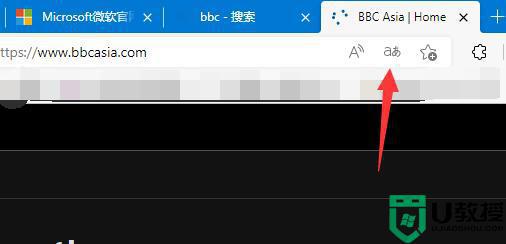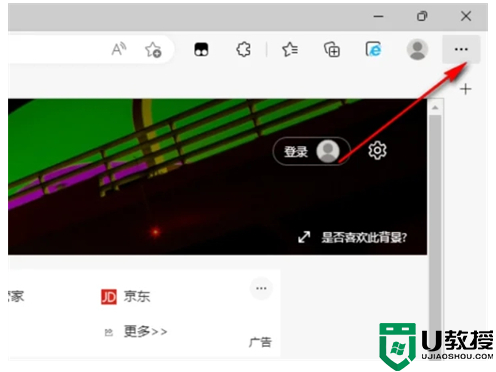百度浏览器怎么设置翻译网页 百度浏览器网页翻译功能在哪
时间:2022-08-01作者:xinxin
虽然微软系统自带有浏览器搜索工具,但是大多用户也都会选择在自己电脑上第三方浏览器来使用,而百度浏览器作为一款功能非常丰富的网页搜索工具,有些用户在使用过程中还不知道怎么设置翻译功能,那么百度浏览器网页翻译功能在哪呢?这里小编就来教大家百度浏览器设置翻译网页操作方法。
具体方法:
1、首先我们点击浏览器右上角的“应用中心”,如图所示。
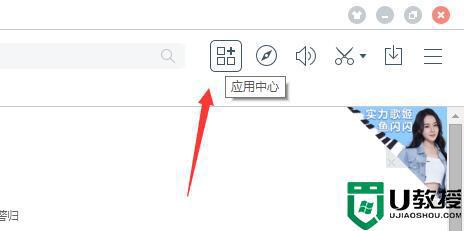
2、接着在应用中心里找到并进入“实用工具”版块。
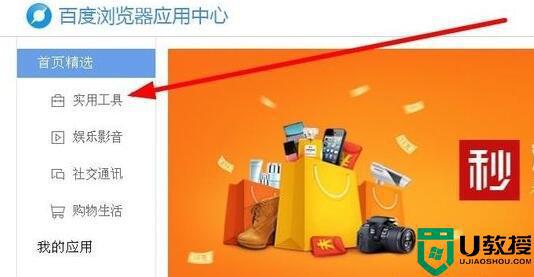
3、然后在其中找到“百度翻译”,点击“安装”。
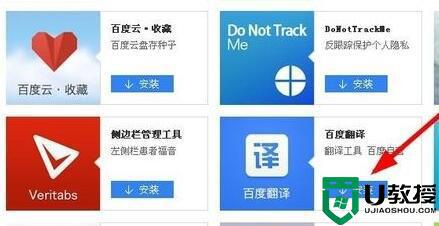
4、在弹出是否安装的提示框中点击“确定”。
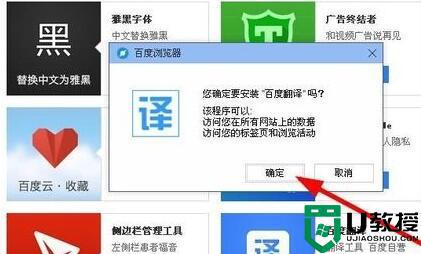
5、安装完成后,我们可以点击右上角的应用程序图标。
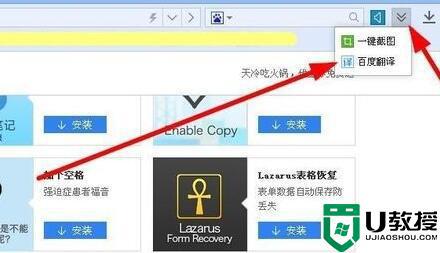
6、这样就可以直接进入百度翻译页面并进行翻译了。
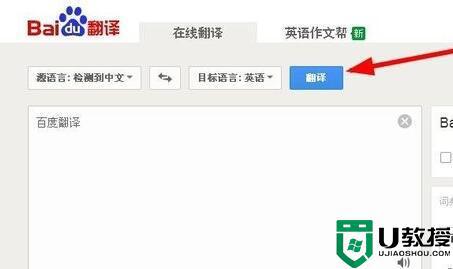
7、如果我们要翻译网页中的内容,可以直接鼠标选中它,然后点击右键,在其中选择“百度翻译”即可直接翻译。
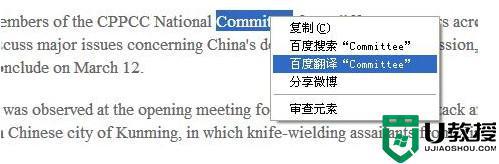
8、此外,如果我们进入的是外文网站,会自动弹出是否翻译的提示,点击“翻译”即可翻译整个网页。
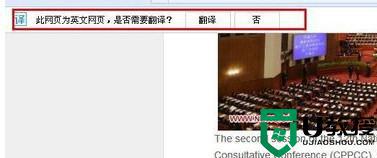
上述就是关于百度浏览器设置翻译网页操作方法了,有需要的用户就可以根据小编的步骤进行操作了,希望能够对大家有所帮助。